Si vous ne trouvez pas le contenu ou les apps partagées par votre famille
Si les membres de votre groupe de partage familial ne trouvent pas d’applications partagées ou de contenu téléchargé, vérifiez vos réglages de partage des achats, si l’app ou l’abonnement est partageable, et plus encore.
Vérifier les réglages de partage familial
Assurez-vous que vous utilisez le même identifiant Apple pour le partage familial et Contenu multimédia et achats. Assurez-vous que le partage des achats est activé. Demandez ensuite aux membres de votre famille de vérifier également leurs réglages.
Sur votre iPhone ou iPad doté d’iOS 16 ou version ultérieure
Accédez à Réglages > Famille.
Touchez votre nom.
Notez l’identifiant Apple indiqué.
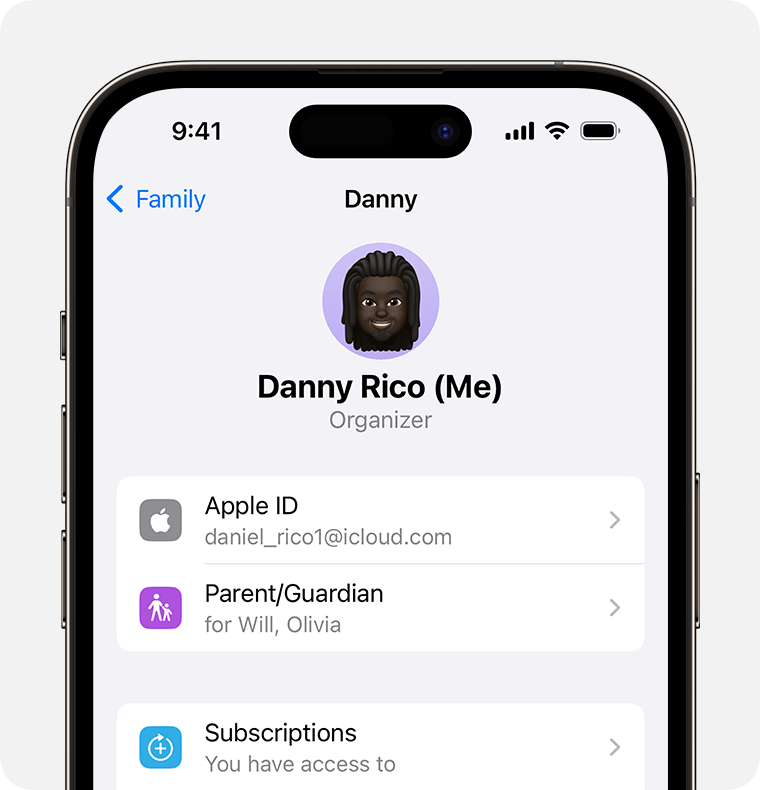
Touchez Achats.
Touchez Identifiant Apple pour les achats et assurez-vous d’être connecté avec le même identifiant Apple que celui que vous utilisez pour le partage familial. Si ce n’est pas le cas, touchez Partager avec un identifiant Apple secondaire, puis saisissez l’identifiant Apple et le mot de passe à utiliser.
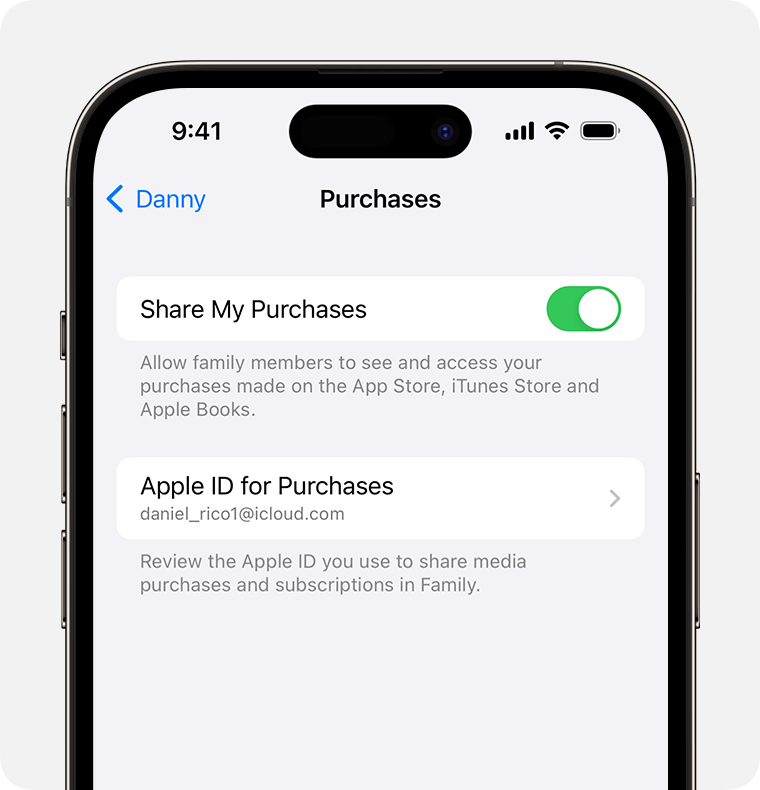
Sur votre iPhone ou votre iPad doté d’iOS 15 ou d’une version antérieure
Accédez à Réglages, touchez votre nom, puis Partage familial.
Touchez votre nom.
Notez l’identifiant Apple indiqué. Vous devrez utiliser cet identifiant Apple pour vous connecter ultérieurement.
Touchez Retour pour revenir au partage familial.
Touchez Partage des achats et assurez-vous que le réglage Partager les achats avec la famille est activé.
Touchez Retour, puis Identifiant Apple.
Touchez Contenu multimédia et achats.
Touchez Afficher le compte.
Connectez-vous avec votre identifiant Apple. Assurez-vous d’être connecté avec l’identifiant Apple que vous utilisez pour le partage familial.
Sur votre Mac doté de macOS Ventura ou version ultérieure
Choisissez le menu Pomme > Réglages Système, puis cliquez sur Famille.
Cliquez sur Achats.
Notez l’identifiant Apple indiqué sous Identifiant Apple pour les achats.
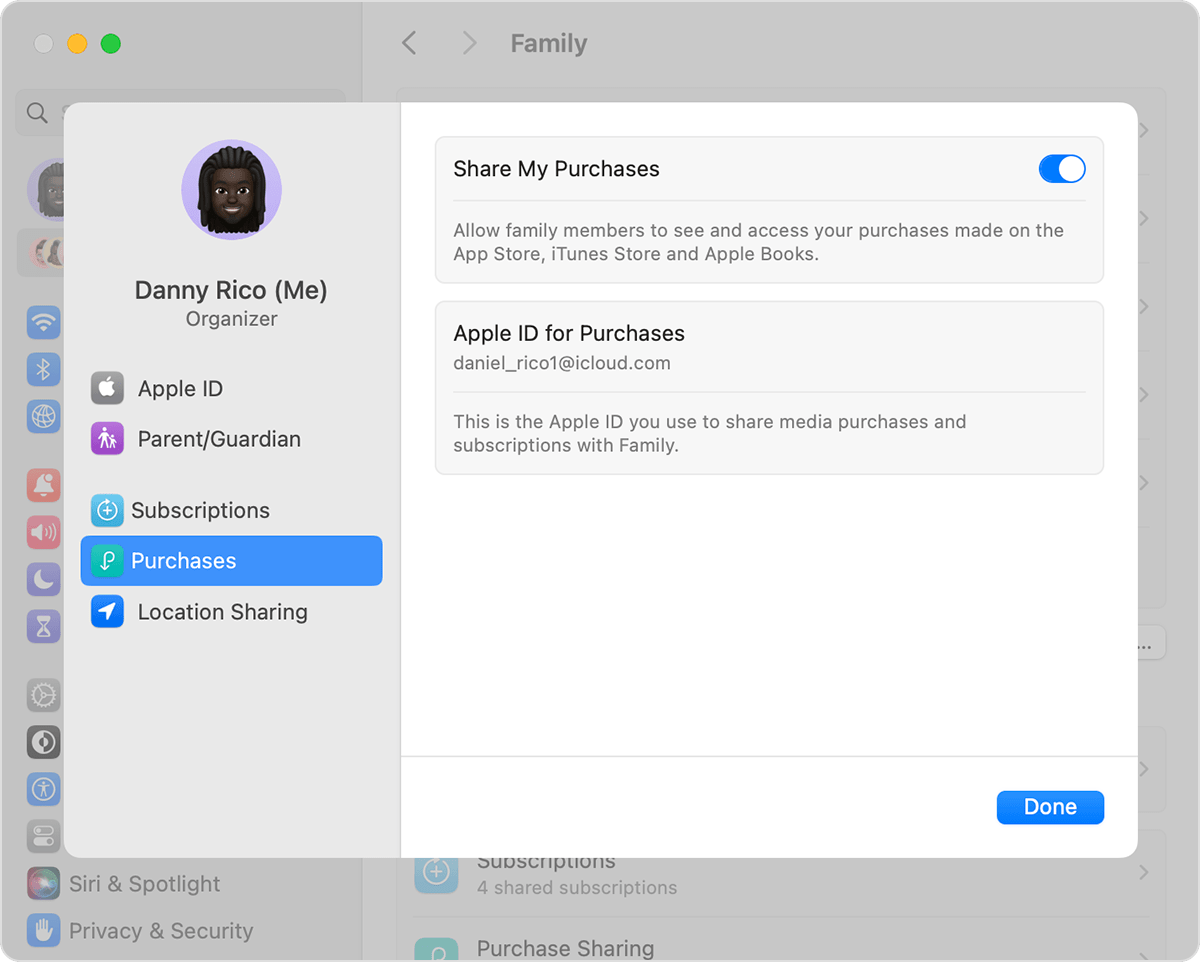
Ouvrez l’App Store.
Sélectionnez Store > Compte.
Cliquez sur Réglages du compte.
Assurez-vous d’être connecté avec l’identifiant Apple que vous utilisez pour le partage familial.
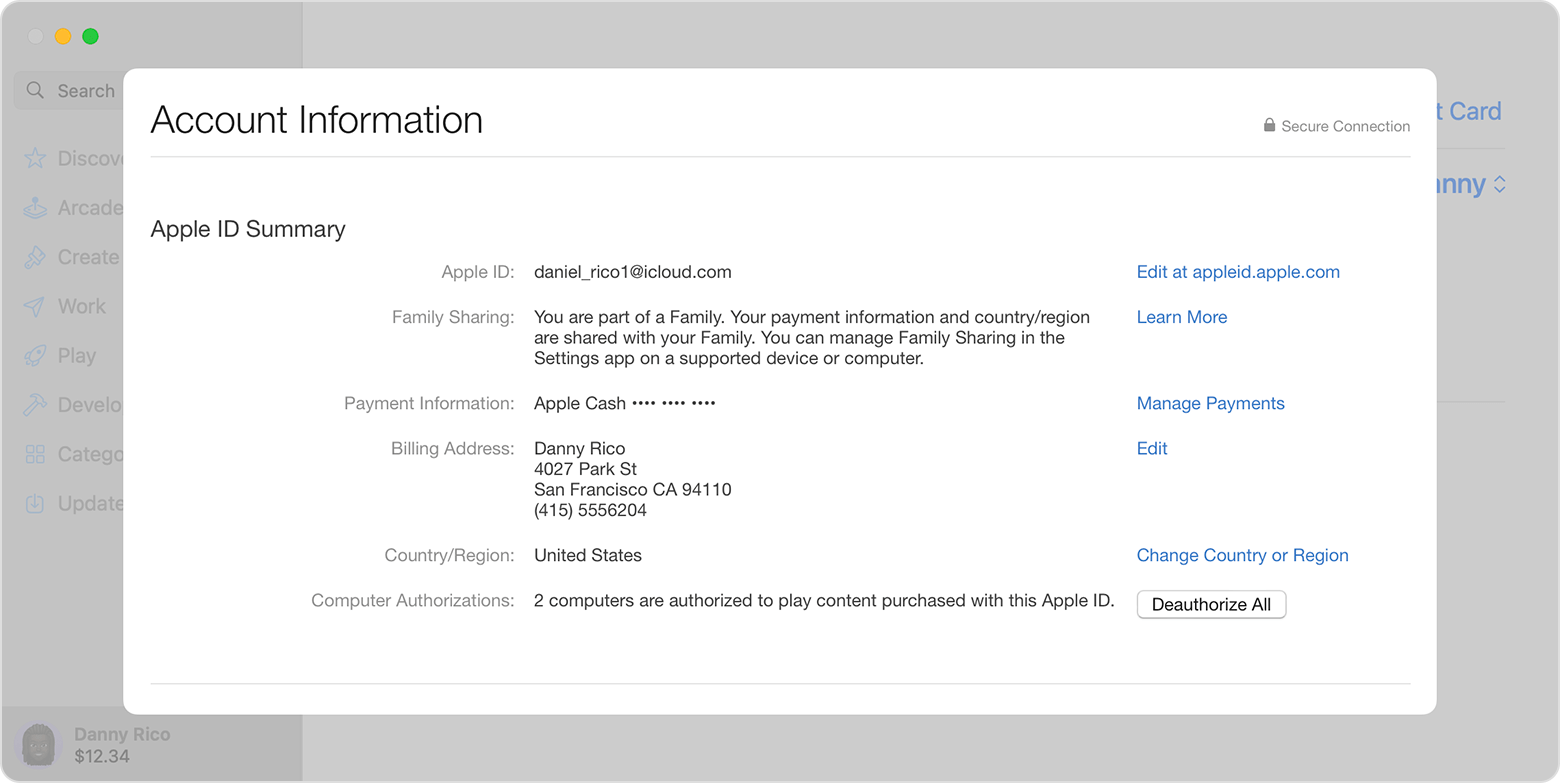
Sur votre Mac doté de macOS Monterey ou version antérieure
Choisissez le menu Pomme > Préférences Système, puis cliquez sur Partage familial.
Cliquez sur Partage des achats.
Notez l’identifiant Apple indiqué. Vous devrez utiliser cet identifiant Apple pour vous connecter ultérieurement.
Assurez-vous que l’option Partager mes achats est activée.
Ouvrez l’App Store.
Sélectionnez Store > Voir mon compte.
Cliquez sur Afficher les informations.
Assurez-vous d’être connecté avec l’identifiant Apple que vous utilisez pour le partage familial.
Si vous ne parvenez toujours pas à trouver le contenu partagé
Déconnectez-vous de Contenu multimédia et achats
Veillez à vous connecter à tous les services Apple à l’aide du même identifiant Apple que celui que vous utilisez pour partager du contenu avec votre famille. Vous n’avez pas besoin de vous déconnecter des services qui utilisent votre identifiant Apple, comme iCloud ou iMessage.
Sur votre iPhone ou iPad
Accédez à Réglages > [votre nom].
Touchez Contenu multimédia et achats.
Touchez Se déconnecter.
Touchez à nouveau Contenu multimédia et achats.
Touchez Vous n’êtes pas [votre nom] ?, puis connectez-vous à l’aide de l’identifiant Apple que vous utilisez pour le partage familial.
Sur votre Mac
Ouvrez l’App Store.
Dans la barre de menus, choisissez Store > Se déconnecter.
Dans la barre de menus, choisissez Store > Se connecter.
Connectez-vous avec le même identifiant Apple que celui que vous utilisez pour le partage familial.
Sur une Apple TV
Accédez à Réglages > Utilisateurs et comptes > [votre nom].
Sélectionnez Store.
Sélectionnez Se déconnecter.
Sélectionnez Se connecter.
Connectez-vous avec le même identifiant Apple que celui que vous utilisez pour le partage familial.
Vérifiez si une app peut être partagée
Accédez à l’App Store.
Recherchez l’app.
Faites défiler l’écran jusqu’à la section Prend en charge et assurez-vous que le partage familial est répertorié.
Le partage familial peut ne pas être compatible avec toutes les applications. Si vous avez acheté l’une de ces apps, elle s’affiche dans l’historique de vos achats, mais les membres de votre famille ne peuvent ni la visualiser, ni la télécharger à nouveau.
Certains abonnements, comme les forfaits Apple Music individuel et Apple One, et les achats intégrés à partir d’applications non participantes, ne peuvent pas être partagés via le partage familial.
Découvrez comment ajouter un membre de votre famille à vos abonnements partagés
Demandez au membre de votre famille si l’achat est masqué
Si une personne a masqué l’un de ses achats, il ne sera pas visible par les autres membres de la famille.
Découvrez comment masquer ou afficher à nouveau les achats effectués dans l’App Store
Assurez-vous que votre appareil dispose de la configuration système requise
Pour pouvoir accéder au contenu partagé de votre famille, vous devez disposer d’un iPhone ou d’un iPad doté d’iOS 9 ou version ultérieure, ou d’un Mac doté d’OS X El Capitan 10.11 ou version ultérieure. Si vous utilisez un appareil plus ancien, vous ne pouvez pas visualiser le contenu partagé par votre famille.